
在下一篇文章中,我們將研究Woof。 有了這個應用程序,儘管它已經使用了幾年了,但它還是非常有用的。 共享文件 在小型局域網上。 該工具的操作非常簡單。
該應用程序將提供一個小型HTTP服務器,您可以使用該服務器 提供特定的文件或目錄 指定的次數。 當使用Woof時,儘管加載任務也可以從Web表單執行,但我們僅需使用文件或目錄作為參數進行共享。 收件人將能夠通過Web瀏覽器或使用命令行訪問共享文件。
強調Woof的一個重要功能是共享文件時使用的操作系統並不重要。 共享文件的設備類型之間也並不重要。 唯一真正需要的是,接收文件或目錄的用戶已安裝Web瀏覽器 在您的系統上。
在Ubuntu上安裝Woof
在Debian和Ubuntu中,我們將能夠 使用apt從發行版的默認存儲庫輕鬆安裝Woof。 為此,您所要做的就是打開一個終端(Ctrl + Alt + T)並使用以下命令安裝軟件包:
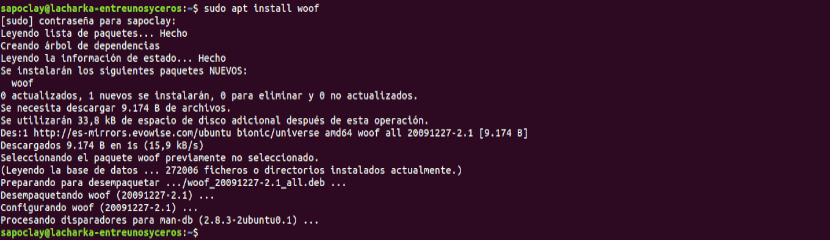
sudo apt install woof
使用Woof共享文件
在我們的本地網絡上共享文件時,此文件的發送者只需要 使用文件的路徑作為Woof命令的參數。 可以在終端(Ctrl + Alt + T)中完成此操作,如下所示:

woof ./ruta/al/archivo/compartido
在這一點上,可以很方便地闡明 默認情況下,文件共享一次。 收件人下載後,Woof服務器將關閉。 這也可以是 使用-c選項配置 共享文件時。 在以下示例中,Woof服務器將允許5次下載共享文件:
woof -c 5 ./ruta/al/archivo/compartido
此外,該實用程序還允許您使用 -U選項。 和她在一起,你會 將指示Woof提供允許上傳的表格 網絡上任何計算機上的文件數量。 您只需要訪問生成的URL即可使用它:

woof -U
瀏覽並選擇文件後,只需點擊“上傳”開始上傳文件。
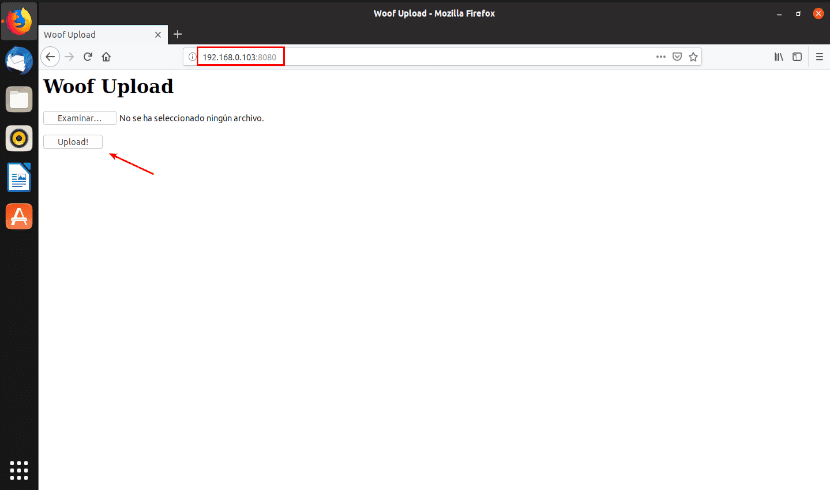
在這種情況下,文件的收件人將是使用-U選項啟動命令的用戶。 接收到的文件將保存在啟動Woof的同一目錄中。

使用Woof共享目錄
要共享目錄,可以通過添加選項來創建壓縮文件 -z 使用壓縮 GZIP, -j 使用壓縮 bzip2, 或者 -Z 使用壓縮 ZIP.

woof -c 3 -z ./ruta/al/directorio/
如果使用上一條命令中顯示的選項,目錄的接收者將能夠下載3次,並且會看到要下載的文件是Gzip文件。
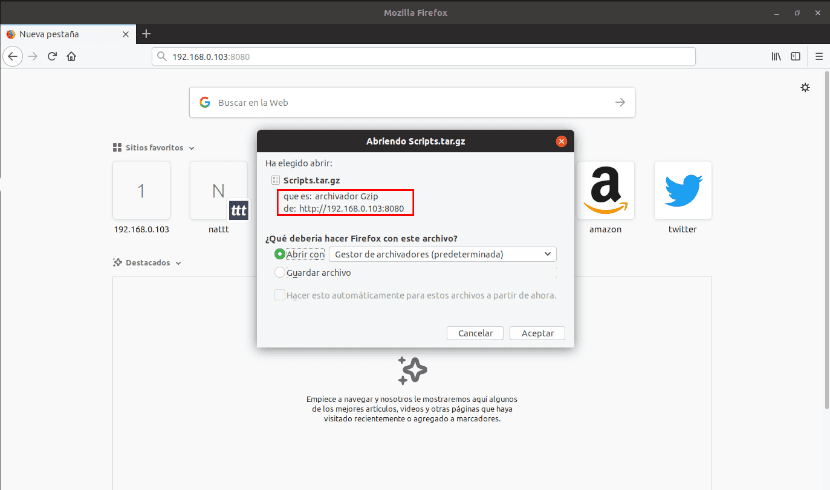
下載共享文件
使用Woof時,可能會生成一個URL la 網址 http://192.168.0.103:8080 如第一個示例所示。 該地址是收件人可以用來從Web瀏覽器訪問文件並將其下載到他們的計算機的地址。
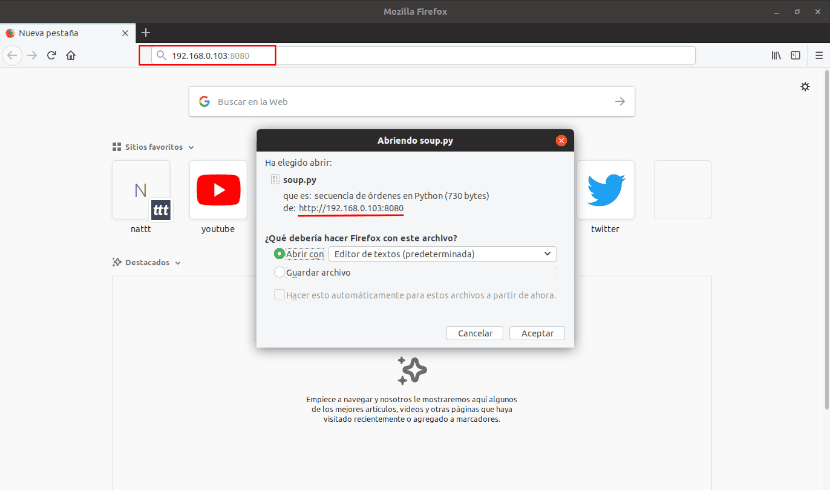
這是下載共享文件或目錄的最簡單方法。 您所要做的就是單擊“保存文件”。
下載共享文件或目錄的另一種簡單方法是 使用wget。 這樣,您將能夠為下載的文件分配一個不同於共享文件時的名稱。 如果您決定使用此選項,則只需添加 -O選項 命令。 這可以通過在終端中輸入(Ctrl + Alt + T)來完成:
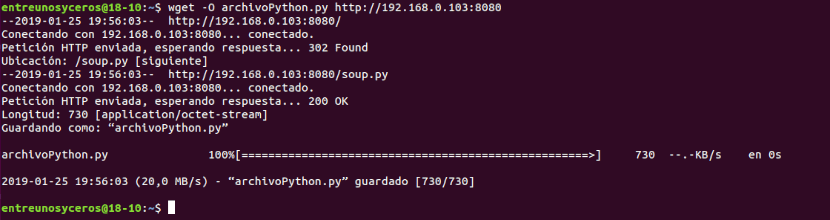
wget -O nombre-de-archivo-personalizado http://192.168.0.103:8080
幫助
如果您需要使用此工具的幫助,可以 諮詢 項目頁面。 它也可以 轉到手冊頁 通過在終端中輸入相應內容(Ctrl + Alt + T):
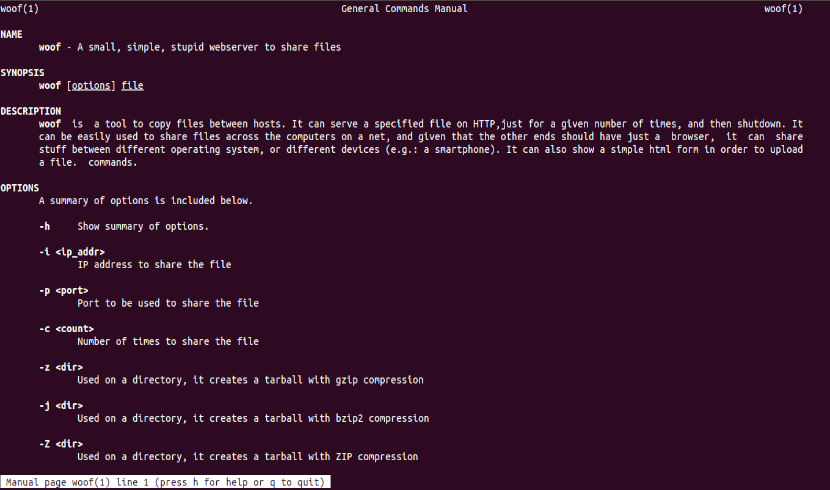
man woof
另一種形式 得到幫助 將通過鍵入以下命令使用相應的選項:
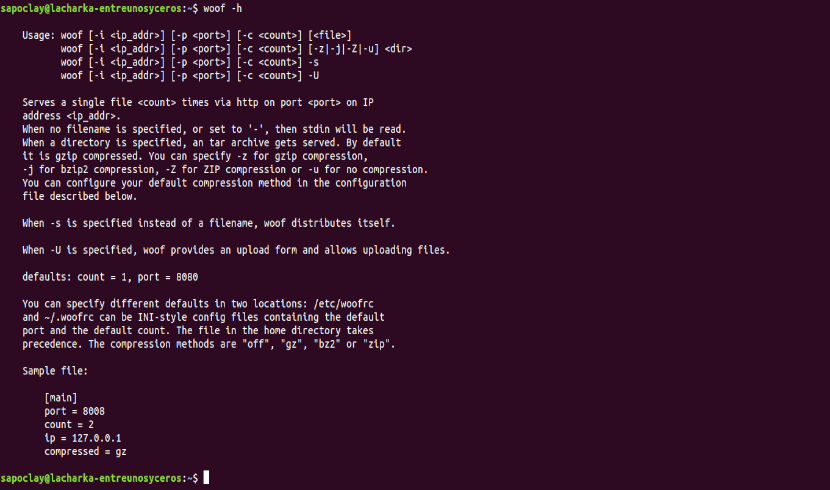
woof -h
正如我在文章中所顯示的那樣,Woof是一個 簡單,小巧且易於使用的HTTP服務器。 在本地網絡上共享文件時,任何用戶都可以使用它。
很好,它適用於我的大型局域網